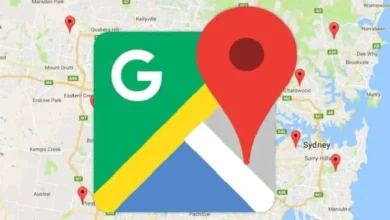كيفية إضافة رصيد إلى حساب Google Voice الخاص بي لإجراء المكالمات؟
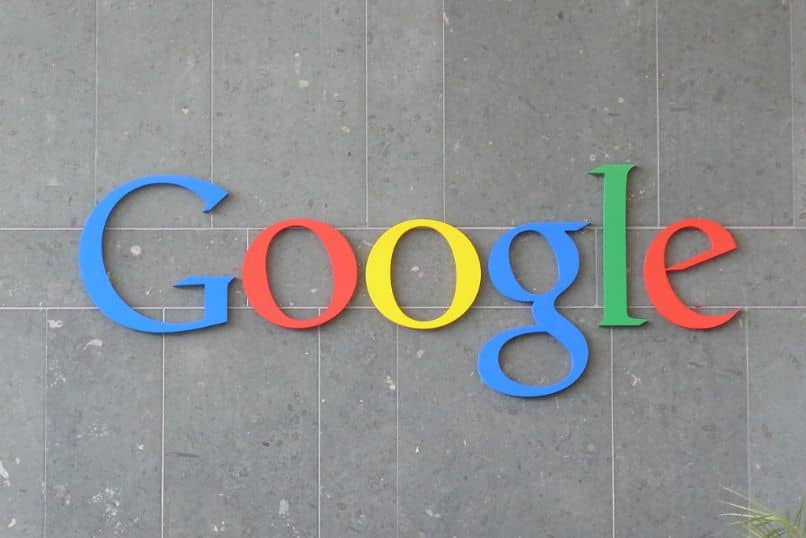
لطالما كان Google Voice أحد أكثر المنصات استخدامًا في الولايات المتحدة لإجراء المكالمات وإرسال الرسائل والبريد الصوتي. السماح لمستخدميه بالتواصل مع الأصدقاء والعائلة بتكلفة منخفضة جدًا وفي أي مكان في العالم. بالطبع ، هناك تطبيقات أخرى تسمح لك بفعل الشيء نفسه ، لذلك من المهم أن تعرف Google Voice جيدًا ، على سبيل المثال ، لمعرفة المكالمات التي تفرض عليك رسومًا. والأهم من ذلك بكثير ، كم هو السعر وكيفية إضافة رصيد إلى حساب Google Voice الخاص بك . انضم إلينا لاكتشاف كيفية القيام بذلك.
ما المكالمات التي تحتاج إلى رصيد في حساب Google Voice الخاص بك؟
أول شيء يجب أن تعرفه قبل إجراء مكالمة باستخدام Google Voice هو تلك التي ستحتاج إلى رصيد في الحساب لها. عادةً ما تكون المكالمات التي يتم إجراؤها من الولايات المتحدة أو كندا مجانية . من بين البقية ، إذا كنت ترغب في إجراء مكالمة دولية من Google Voice ، فسوف ترسل لك المنصة المذكورة رسالة تشير إلى تكلفة المكالمة المذكورة.
إذا كنت تطلب رقم اتصال خارج الولايات المتحدة أو كندا ولا تتلقى رسالة بتكلفة المكالمة . يجب عليك التحقق من جهازك لأن ذلك قد يشير إلى أنك لا تتصل من Google Voice. قد يتسبب ذلك في أن يقوم مشغل خدمة الهاتف المحمول الخاص بك بفرض رسوم عليك مقابل المكالمات الدولية. والتي عادة ما تكون باهظة الثمن اعتمادًا على الخدمة التي لديك.
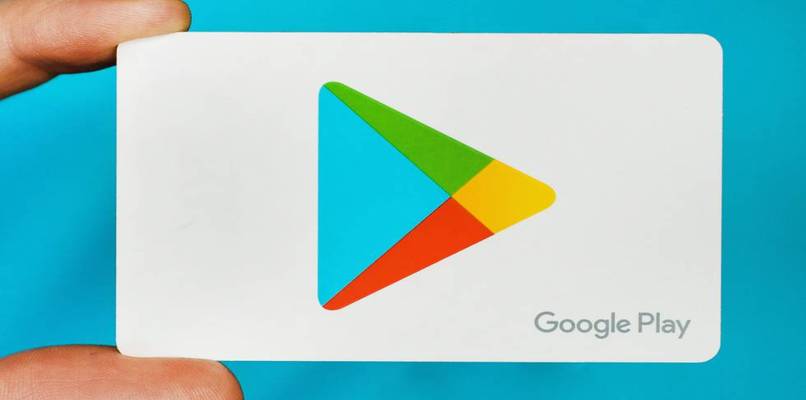
إذا حدث لك أنه لا يمكنك الاتصال بمكالمة دولية من Google Voice ، فننصحك بإلقاء نظرة على إعدادات جهازك. نظرًا لأنه قد يكون ذلك بسبب بعض التحديثات الجديدة للمعدات الخاصة بك ، فقد تم فقد تكوين المكالمات مع Google Voice . أيضًا ، يجب أن تعلم أنه من Google Voice لا يُسمح بإجراء مكالمات لأرقام الطوارئ مثل 911.
نقطة أخرى مهمة هي أن جميع المكالمات التي يتم إجراؤها عبر Google Voice تتطلب إشارة إنترنت جيدة . إذا لم يكن اتصال الإنترنت المذكور ثابتًا ، فلن تتمكن من الاتصال عبر هذا النظام الأساسي. إذا كان الأمر كذلك ، فستتلقى رسالة تخبرك بوجود مشكلات في الاتصال وأنه إذا كنت ترغب في ذلك ، يمكنك إجراء المكالمة من مشغل الشبكة المحلي لديك.
كيف يمكنني إضافة رصيد إلى حساب Google Voice؟
مع الأخذ في الاعتبار أن المكالمات الدولية التي يتم إجراؤها عبر Google Voice لها تكلفة ، بالمناسبة هي الأقل في سوق الاتصالات. لذلك ، سنقوم أدناه بإدراج الخطوات التي يجب عليك اتخاذها لإضافة الرصيد الضروري إلى حساب Google Voice الخاص بك ، من أي جهاز.
من جهاز كمبيوتر
لإجراء مكالمات من جهاز الكمبيوتر الخاص بك باستخدام Google Voice ، يجب عليك تنفيذ الخطوات التالية:
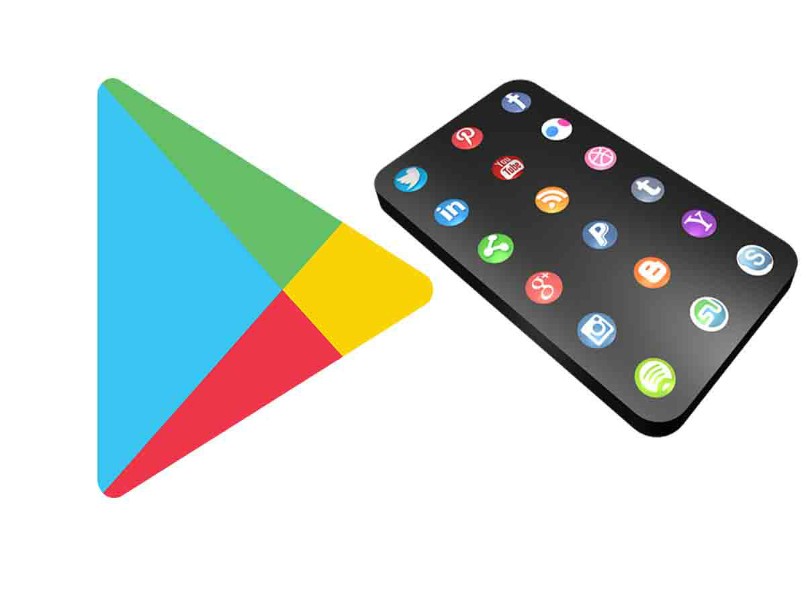
- يجب عليك فتح متصفح Google Chrome الذي قمت بتثبيته على جهاز الكمبيوتر الخاص بك والانتقال إلى موقع Google Voice الرسمي.
- بمجرد الدخول ، في الصفحة الرئيسية ، حدد خيار التكوين ، وانقر فوقه ، من خلال القيام بذلك ، سترى خيار المدفوعات.
- في هذا الخيار ، سيظهر لك خياران ، أحدهما يشير إلى الرصيد الحالي ، حيث يمكنك معرفة المبلغ الموجود في حسابك. وآخر يقول “إضافة التوازن ” ، وهو ما يثير اهتمامك في الوقت الحالي.
- انقر فوق هذا الخيار ، والآن أشر في المربع المخصص لهذا الغرض إلى الرصيد الذي ترغب في إضافته.
- بمجرد إدخال الرصيد ، ما عليك سوى النقر فوق إضافة رصيد.
- الآن يجب عليك الإشارة إلى وسيلة الدفع التي تريد استخدامها للخصم ، وإضافة الرصيد إلى Google Voice.
- بمجرد الإشارة إلى ما سبق ، انقر فوق خيار الشراء. عندما تقوم بذلك ، سيرسل لك النظام رسالة تأكيد بالبريد الإلكتروني لهذه العملية.
- عند تأكيد العملية عبر البريد الإلكتروني ، يمكنك أيضًا أتمتة عمليات تعبئة الرصيد في حساب Google Voice الخاص بك إذا كنت ترغب في ذلك.
- للقيام بذلك ، بمجرد العودة إلى منصة إعادة الشحن من Google ، حدد خيار إعادة الشحن التلقائي.
- في هذا الخيار ، يمكنك الإشارة إلى أنك تريد إعادة شحن حسابك عندما يتبقى لديك أقل من 2 دولار.
- بالإضافة إلى ذلك ، يمكنك تحديد مقدار إعادة الشحن من بين الخيارات التي توفرها المنصة. حدد وسيلة الدفع ، حيث يمكنك النقر فوق حفظ ، بحيث تكون عمليات إعادة الشحن التالية تلقائية.
- يمكنك أيضًا طلب إشعار تلقائي إلى بريدك الإلكتروني عندما ينفد رصيدك. وعندما تريد يمكنك إلغاء عمليات الشحن التلقائية .
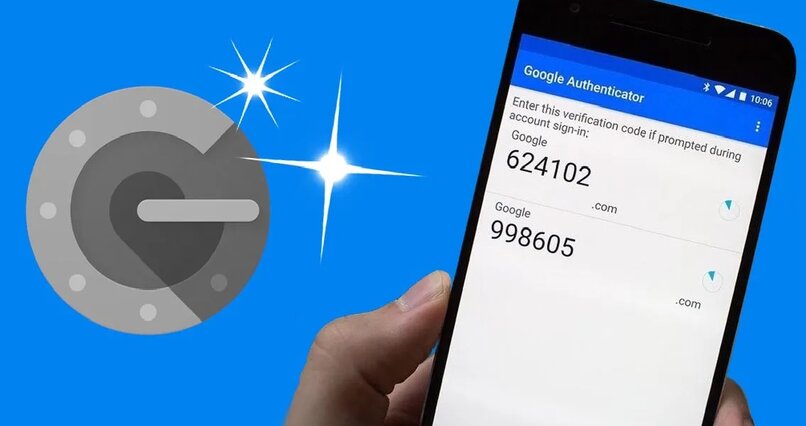
على جهاز Android
لنرى الآن ما عليك القيام به لإضافة رصيد إلى حساب Google Voice الخاص بك من جهاز Android الخاص بك.
- حدد موقع تطبيق Google Voice على هاتفك المحمول وابدأ تشغيله.
- انتقل الآن إلى قائمة التطبيقات وحدد خيار الإعدادات.
- هناك سترى خيار المدفوعات ، انقر فوقه ثم على إضافة رصيد.
- حدد الآن المبلغ الذي تريد إضافته إلى حسابك ، واضغط على إضافة رصيد.
- اختر طريقة الدفع التي ستستخدمها لإعادة الشحن.
- ثم انقر فوق خيار الشراء. عند القيام بذلك ، ستتلقى رسالة تأكيد بالبريد الإلكتروني ، افتحها وقم بتأكيد موافقتك على العملية.
- يمكنك أيضًا من التطبيق بمجرد انتهاء إعادة الشحن ، ضبط عمليات إعادة الشحن التلقائية ، إذا كنت ترغب في ذلك.
- للقيام بذلك ، ما عليك سوى النقر فوق خيار إعادة الشحن التلقائي ، واتباع التعليمات التي تظهر على الشاشة.
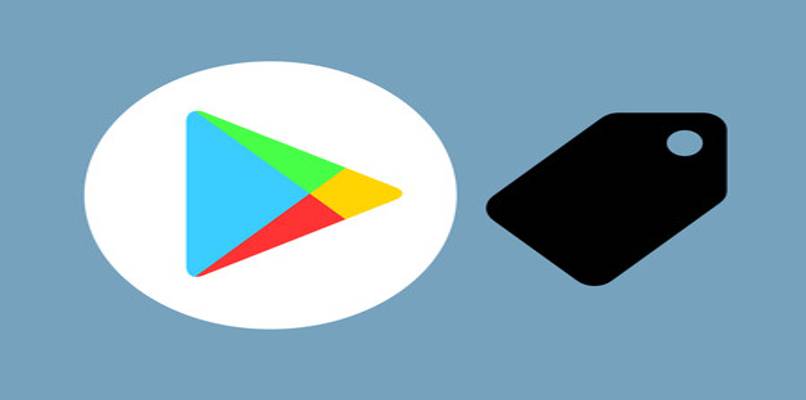
إذا كان لديك جهاز iPhone أو iPad
في حالة رغبتك في إضافة رصيد إلى حساب Google Voice الخاص بك من iPhone أو iPad ، يمكنك القيام بذلك من تطبيق Google Voice. سنعرض لك الآن ما يمكنك القيام به لإضافة رصيد إلى حسابك على أجهزة iOS الخاصة بك.
- قم بتشغيل تطبيق Google Voice المثبت على جهازك.
- انقر الآن على خيار المزيد ، الذي ستراه في أعلى يمين الشاشة.
- هناك انقر فوق الإعدادات. ثم سترى خيار المدفوعات ، أدخل هناك وسترى خيارين الرصيد الحالي وإضافة رصيد.
- انقر فوق إضافة رصيد ، حيث يمكنك تحديد المبلغ الذي تريد إضافته أو تحديد أحد الخيارات التي تظهر لك.
- الآن عليك فقط الإشارة إلى وسيلة الدفع لاستخدامها. في نهاية العملية سيرسلون لك رسالة بريد إلكتروني للتأكيد.